Por favor, lee mis Términos (TOU) antes de hacer el tutorial.
¡Gracias por poner un enlace a este tutorial al mostrar tu realización en un sitio web, foro o en un mail!
Con tu resultado, puedes hacer firmas, websets, cartas de incredimail, etc.
Por favor, crédito a Tati Designs, gracias.

|
Tutorial traducido al francés por Pinuccia. |
|
Tutorial traducido al italiano por Byllina. |
|
Tutorial traducido al alemán por Daniela. |
|
Tutorial traducido al holandés por Angela. |
|
Tutorial traducido al portugués por Estela. |
|
Tutorial traducido al danés por Karin. |

Materiales
PSPX2 (puedes utilizar cualquier versión).
 Para hacer este tutorial necesitarás un tubo principal.
Para hacer este tutorial necesitarás un tubo principal.
Descarga el material del tutorial aquí:

Filtros:
Mehdi / Wavy Lab 1.1 (descarga aquí).
Graphics Plus / Cut Glass (descarga aquí).
Simple / 4 Way Average (descarga aquí).
Factory Gallery B / Seismic Twirl (descarga aquí).**
Italian Editors Effect / Effeto Fantasma (descarga aquí).
&<BKG Designer sf10 I> / Corner Half Wrap (descarga aquí).**
AFS Import / Sqborder2 (descarga aquí).**
** Puedes importar este filtro con "Unlimited".

IMPORTANTE
Está prohibido modificar o cambiar el nombre de archivos o eliminar la marca de agua.
Por favor, no uses el material suministrado fuera de este tutorial.
El tube del personaje es de Nicole, puedes encontrarlo aquí.
El resto del material utilizado en el tutorial es mío.

Preparación
Duplica los tubos. Cierra los originales.
Instala los Filtros en la carpeta de "Complementos" de tu PSP.
En la carpeta "Selecciones" hay 4 archivos, ponlos en la carpeta "Selecciones" de tu PSP.
Colores
Elige colores en armonía con tu tubo.
Si usas otros colores, debes jugar con el Modo mezcla y la Opacidad de las capas.
Ésta es la paleta del tutorial:

Recuerda que debes guardar tu trabajo con frecuencia.

Paso 1
En tu paleta de Materiales:
Pon de primer plano el color #a1be5d 
Pon segundo plano o fondo el color #48291c 
Paso 2
Abre una nueva imagen transparente de 900 x 550 píxeles.
Paso 3
Efectos / Complementos / Mehdi / Wavy Lab 1.1:
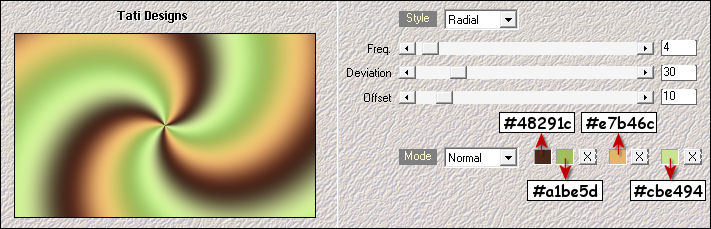
Paso 4
Ajustar / Desenfocar / Desenfoque Gaussiano a 30.
Paso 5
Efectos / Efectos de textura / Textil:
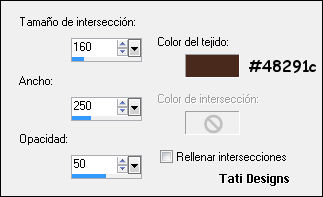
Paso 6
Selecciones/Cargar o guardar selección/Cargar selección desde disco: elige "TD_Woman_Nature1":
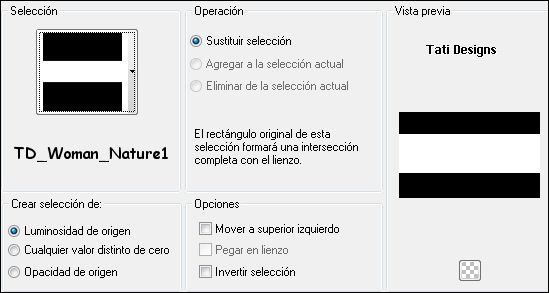
Paso 7
Selecciones / Convertir selección en capa.
Paso 8
Selecciones / Anular selección.
Paso 9
Imagen / Espejo.
Paso 10
Cambia el Modo de la capa a "Luz débil".
Paso 11
Capas / Fusionar / Fusionar visibles.
Paso 12
Efectos / Complementos / Graphics Plus / Cut Glass:
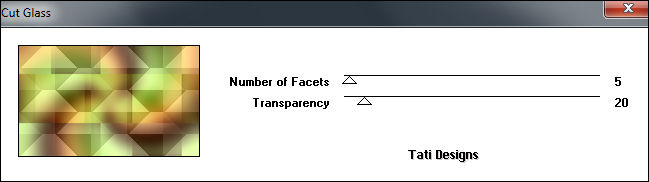
Paso 13
Abre una nueva capa de trama.
Paso 14
Selecciones/Cargar o guardar selección/Cargar selección desde disco: elige "TD_Woman_Nature2":
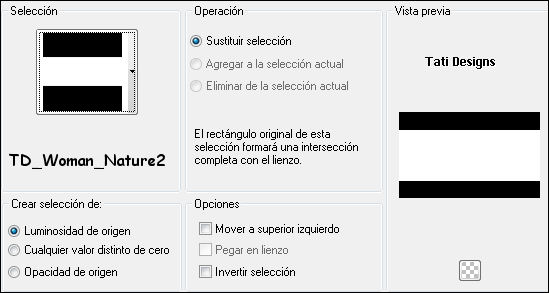
Paso 15
Rellena la selección con el color #48291c  del fondo.
del fondo.
Paso 16
Selecciones / Anular selección.
Paso 17
Efectos / Complementos / Graphics Plus / Cut Glass:
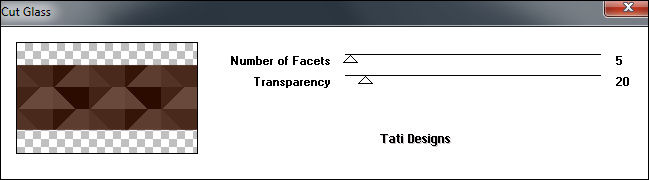
Paso 18
Efectos / Efectos geométricos / Sesgar:
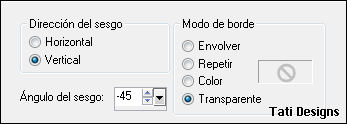
Paso 19
Cambia el Modo de la capa a "Luz fuerte".
Paso 20
Efectos / Complementos / Simple / 4 Way Average.
Paso 21
Efectos / Efectos de la imagen / Mosaico integrado:
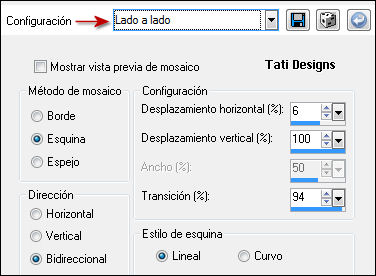
Paso 22
Baja la Opacidad de la capa a 60.
Paso 23
Pon de primer plano el color ##cbe493 
Pon segundo plano o fondo el color #a1be5d 
Haz clic en el color del primer plano y prepara un gradiente "Primer plano-fondo" (Corel_06_029):
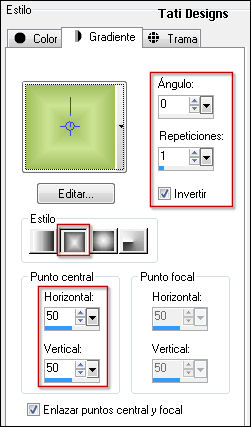
Paso 24
Abre una nueva capa de trama y rellena con el gradiente del primer plano.
Paso 25
Efectos / Complementos / Factory Gallery B / Seismic Twirl:
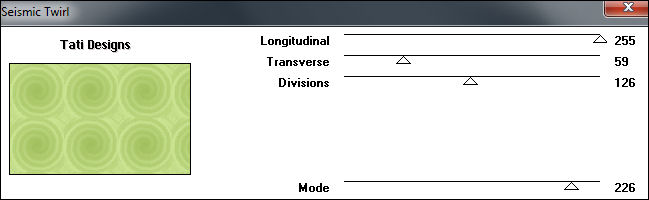
Paso 26
Cambia el Modo de la capa a "Multiplicar".
Paso 27
Sitúate en la capa inferior de la pila de capas ("Fusionada").
Capas /Duplicar.
Paso 28
Capas / Organizar / Traer al frente.
Paso 29
Efectos / Efectos geométricos / Sesgar:
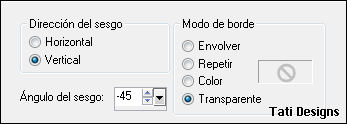
Paso 30
Efectos / Complementos / Italian Editors Effect / Effeto Fantasma:
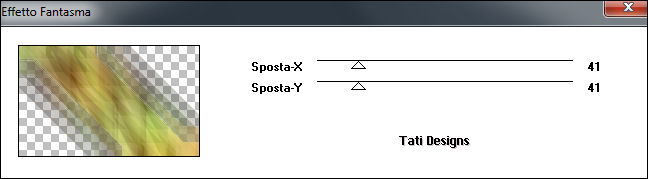
Paso 31
Efectos / Complementos / &<BKG Designer sf10 I> / Corner Half Wrap:
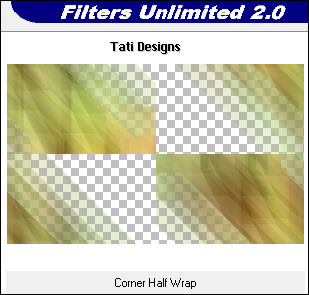
Paso 32
Efectos / Efectos de la imagen / Mosaico integrado:
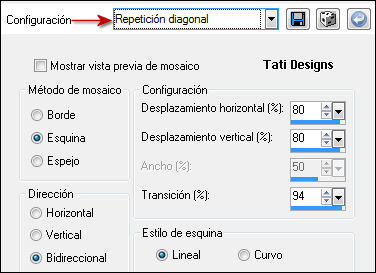
Paso 33
Efectos / Complementos / (Unlimited) / AFS Import / sqborder2:
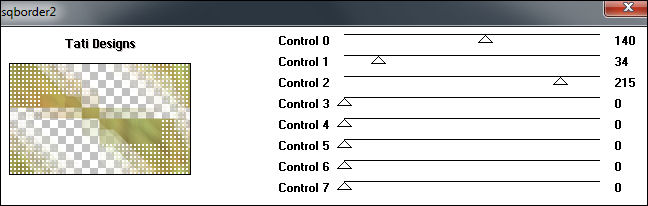
Paso 34
Cambia el Modo de la capa a "Luz débil".
Paso 35
Abre una nueva capa de trama.
Paso 36
Selecciones/Cargar o guardar selección/Cargar selección desde disco: elige "TD_Woman_Nature3":
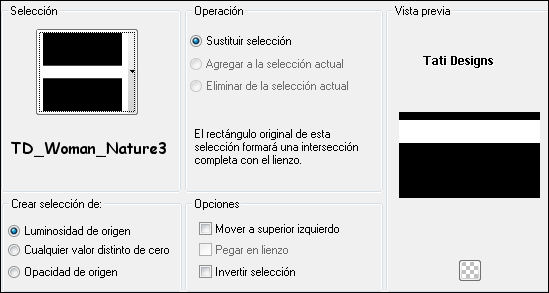
Paso 37
Baja la opacidad del "Bote de pintura" a 50:

Paso 38
Rellena la selección con el color blanco #ffffff 
(Restablece la Opacidad a 100).
Paso 39
Selecciones / Anular selección.
Paso 40
Efectos / Efectos de distorsión / Ondas:
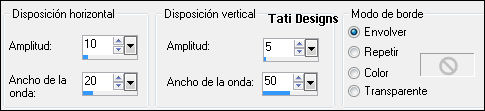
Paso 41
Cambia el Modo de la capa a "Luz débil".
Paso 42
Abre una nueva capa de trama y rellena con el color blanco #ffffff 
Paso 43
Abre la máscara "TatiDesigns_TagMask090" y vuelve a tu trabajo.
Paso 44
Capas / Nueva capa de máscara / A partir de una imagen:
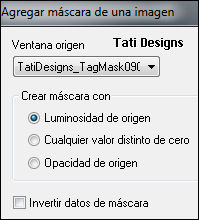
Capas / Fusionar / Fusionar grupo.
Paso 45
Efectos / Efectos de borde / Realzar.
Paso 46
Efectos / Efectos de la imagen / Desplazamiento:
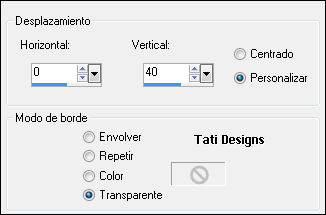
Paso 47
Cambia el Modo de la capa a "Superposición" y baja la Opacidad a 50.
Paso 48
Abre el tubo "TD_Deco1_WomanNature.psp" y copia.
Vuelve a tu trabajo y pega como nueva capa.
Nota: Si necesitas cambiar el color, puedes usar la Herramienta "Cambiar color":
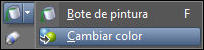
O "Reemplazar color":

Paso 49
Activa la Herramienta de "Selección" (K) y modifica las posiciones de X (7,00) e Y (2,00):

Pulsa la tecla "M" para desactivar la Herramienta de "Selección".
Paso 50
Cambia el Modo de la capa a "Multiplicar".
Paso 51
Abre el tubo principal que hayas elegido y copia.
Vuelve a tu trabajo y pega como nueva capa.
Redimensiona si es necesario. Mueve a la derecha.
Nota: Si usas el mismo tube que yo, lo he redimensionado al 110%.
Paso 52
Capas / Duplicar.
Paso 53
Ajustar / Desenfocar / Desenfoque Gaussiano a 10.
Paso 54
Capas / Organizar / Bajar.
Paso 55
Cambia el Modo de la capa a "Luz fuerte".
Paso 56
Sitúate en la capa de encima, la del tubo ("Trama 5").
Paso 57
Abre el tubo "TD_Flowers_WomanNature.psp" y copia.
Vuelve a tu trabajo y pega como nueva capa.
Paso 58
Imagen / Cambiar tamaño: 80% (Desmarcado "Cambiar tamaño de todas las capas").
Paso 59
Activa la Herramienta de "Selección" (K) y modifica las posiciones de X (31,00) e Y (287,00):
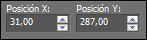
Pulsa la tecla "M" para desactivar la Herramienta de "Selección".
Paso 60
Efectos / Efectos 3D / Sombra: 2 / 2 / 60 / 10 / Negro 
Paso 61
Edición / Copiado especial / Copiar fusionada.
Paso 62
Abre una nueva capa de trama.
Paso 63
Selecciones/Cargar o guardar selección/Cargar selección desde disco: elige "TD_Woman_Nature4":
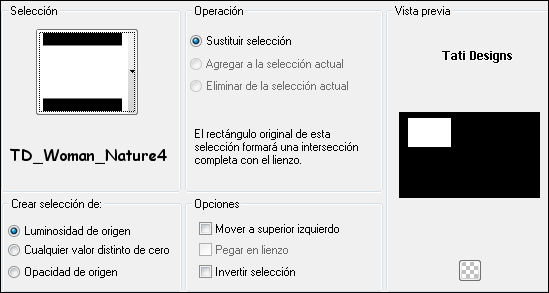
Paso 64
Rellena la selección con el color blanco #ffffff 
Paso 65
Selecciones / Modificar / Contraer / 1 píxel.
Pulsa la tecla "Supr" del teclado.
Paso 66
Selecciones / Modificar / Contraer / 10 píxeles.
Paso 67
Rellena la selección con el color blanco #ffffff 
Paso 68
Selecciones / Modificar / Contraer / 1 píxel.
Pulsa la tecla "Supr" del teclado.
Paso 69
Baja la opacidad del "Bote de pintura" a 50.
Rellena la selección con el color blanco #ffffff 
(Restablece la Opacidad a 100).
Paso 70
Selecciones / Modificar / Contraer / 15 píxeles.
Pulsa la tecla "Supr" del teclado.
Paso 71
Rellena la selección con el color blanco #ffffff 
Paso 72
Selecciones / Modificar / Contraer / 1 píxel.
Paso 73
Edición / Pegar en la selección (la imagen que copiamos fusionada en el Paso 61).
Paso 74
Imagen / Espejo.
Paso 75
Selecciones / Anular selección.
Paso 76
Capas / Duplicar.
Paso 77
Imagen / Cambiar tamaño: 65% (Desmarcado "Cambiar tamaño de todas las capas").
Paso 78
Abre el tubo "TD_WordArt_WomanNature.psp" y copia.
Vuelve a tu trabajo y pega como nueva capa.
Paso 79
Activa la Herramienta de "Selección" (K) y modifica las posiciones de X (33,00) e Y (59,00):
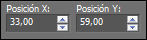
Pulsa la tecla "M" para desactivar la Herramienta de "Selección".
Paso 80
Efectos / Efectos 3D / Sombra: 0 / 2 / 50 / 5 / Negro 
Paso 81
Capas / Fusionar / Fusionar todo (aplanar).
Paso 82
Imagen / Agregar bordes / Simétrico de 2 píxeles con el color #48291c 
Paso 83
Selecciones / Seleccionar todo.
Paso 84
Imagen / Agregar bordes / Simétrico de 50 píxeles con el color #f5fce2 
Paso 85
Efectos / Efectos 3D / Sombra: 0 / 0 / 50 / 15 / Negro 
Paso 86
Edición / Repetir Sombra.
Paso 87
Selecciones / Anular selección.
Paso 88
Imagen / Agregar bordes / Simétrico de 1 píxel con el color #48291c 
Paso 89
Abre el tubo "TD_Deco2_WomanNature.psp" y copia.
Vuelve a tu trabajo y pega como nueva capa.
Paso 90
Efectos / Efectos 3D / Sombra: 1 / 1 / 100 / 1 / Color: cbe494 
Paso 91
Abre una nueva capa de trama y pon tu nombre o tu marca de agua.
Paso 92
Capas / Fusionar / Fusionar todo (aplanar).
Paso 93
Imagen / Cambiar tamaño: 900 píxeles de ancho (Marcado "Cambiar tamaño de todas las capas").
Paso 94
Exporta tu trabajo como archivo .jpg optimizado.
¡Se acabó!
Espero que te haya gustado y que hayas disfrutado con él.

.:. Otra versión del tutorial con un tube de SmArt (las flores). El tube de la mujer lo encontré en la red. .:.


.:. Si quieres enviarme tu trabajo con el resultado de este tutorial, ponte en contacto conmigo .:.

 .:. Aquí puedes ver otras versiones del tutorial .:.
.:. Aquí puedes ver otras versiones del tutorial .:.
